Photoshop是一款我们常用的图片处理软件,在Mac版的Photoshop中如何制作物体融入冰块的效果呢?下面我们分享在Mac版的Photoshop中制作出物体融入冰块的效果的操作步骤。
1、在Photoshop中导入冰块素材;
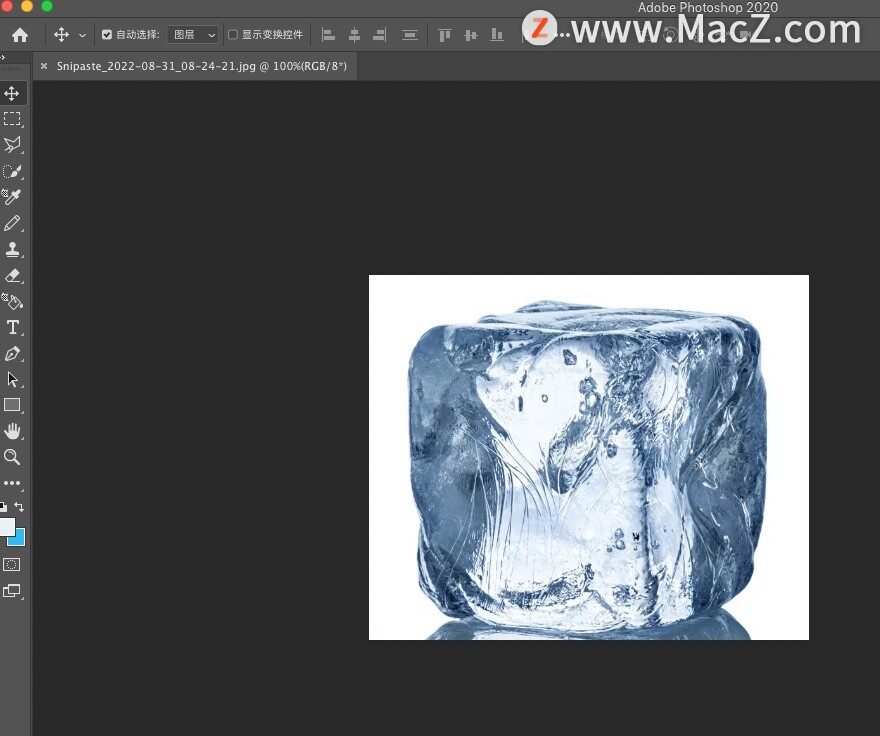
2、单击菜单栏中的“文件”选项,点击“打开”选择任意一张物体素材;
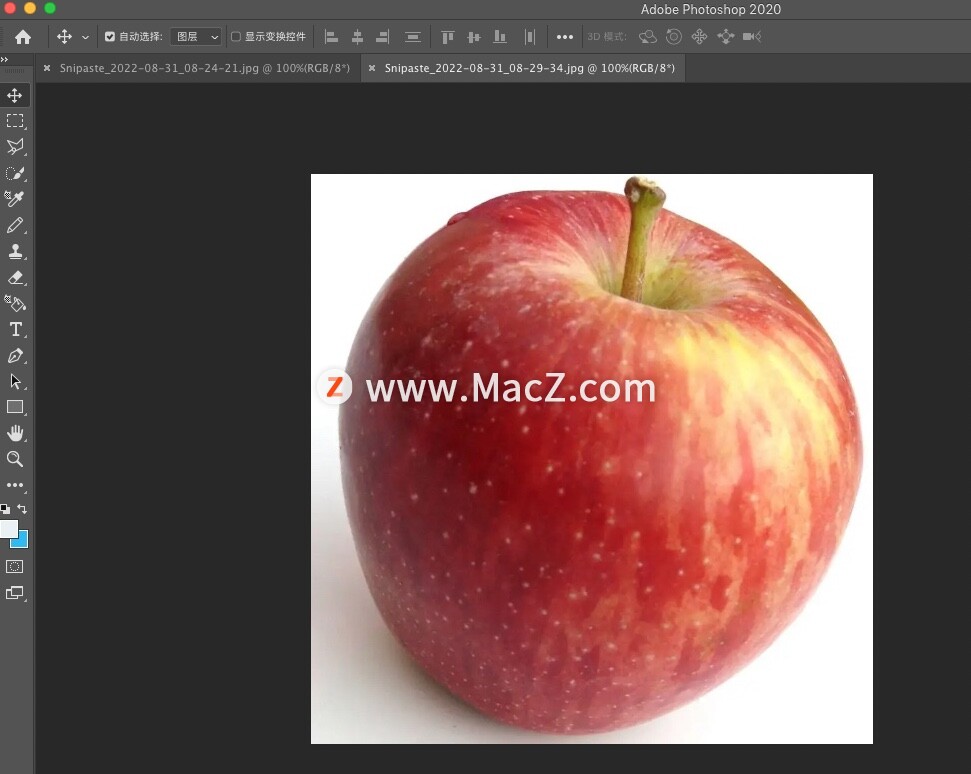
3、点击“快速选择工具”在图片中创建选区,右键单击选区选择“选择反向”,将图片中的物体选中,点击command+C复制选区;
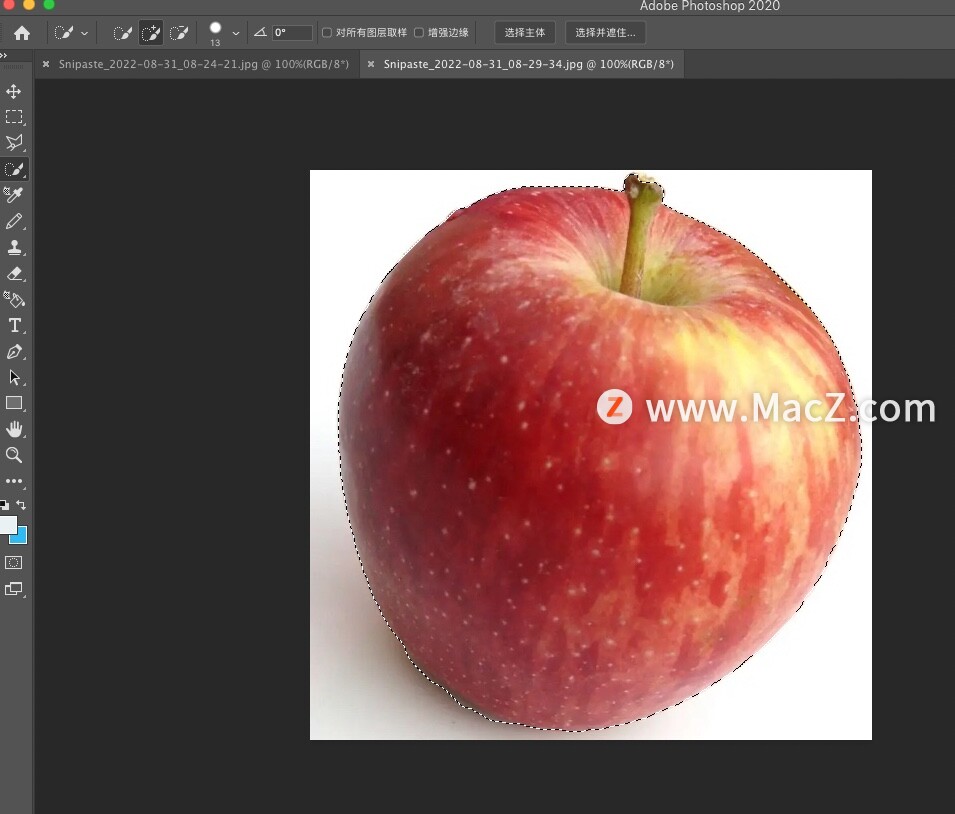
4、单击冰块素材,点按command+V将之前的物体粘贴在冰块图层,点按command+T来调整物体的大小;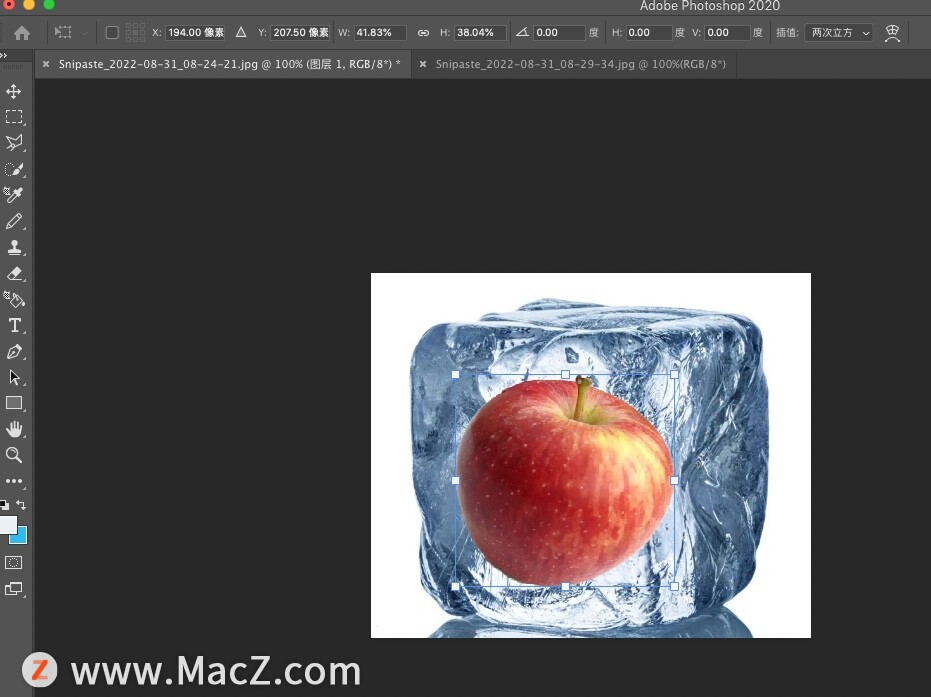
5、点击图层下边的“添加图层样式”按钮,选择列表最上边的“混合选项”;
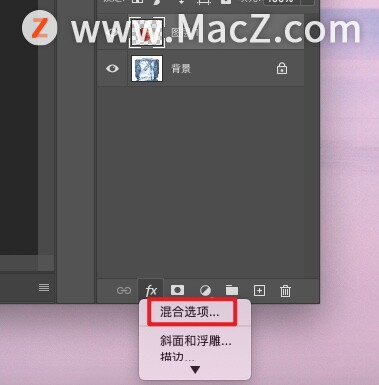
6、在弹出的设置窗口中,拖动最下层的那个白色滑块,即可调整物体的破碎感,从而显出融入冰块效果。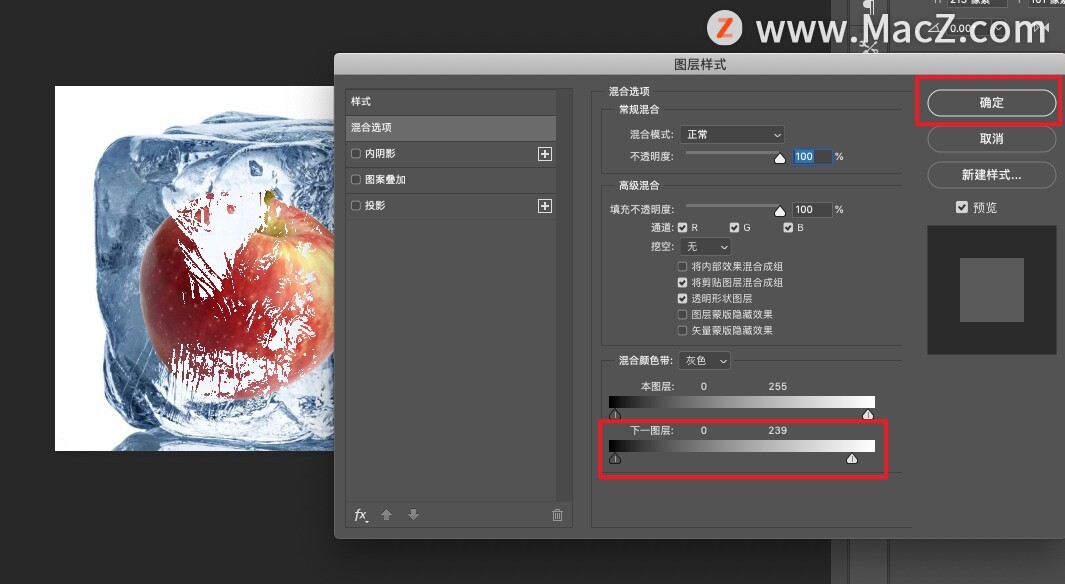
以上就是小编带来的PS小白教程:如何在Photoshop中制作物体融入冰块的效果,还有哪些关于Photoshop的操作问题,欢迎来交流。
标签:融入,PS,教程,冰块,单击,Photoshop,物体 From: https://www.cnblogs.com/maczcom/p/16642105.html